- Тхе мсвцр90.длл недостаје грешка настаје зато што мсвцр90.длл потребан некима софтвер или недостаје или је оштећен.
- Специјализована поправка софтвер може поправити мсвцр90.длл на Виндовс 10 и друге платформе.
- Виндовс укључује уграђене системске алате који могу поправити мсвцр90.дллгрешка такође.
- У потрази за и обнављање мсвцр90.дллдатотека такође може решити мсвцр90.длл руши за неке корисника.
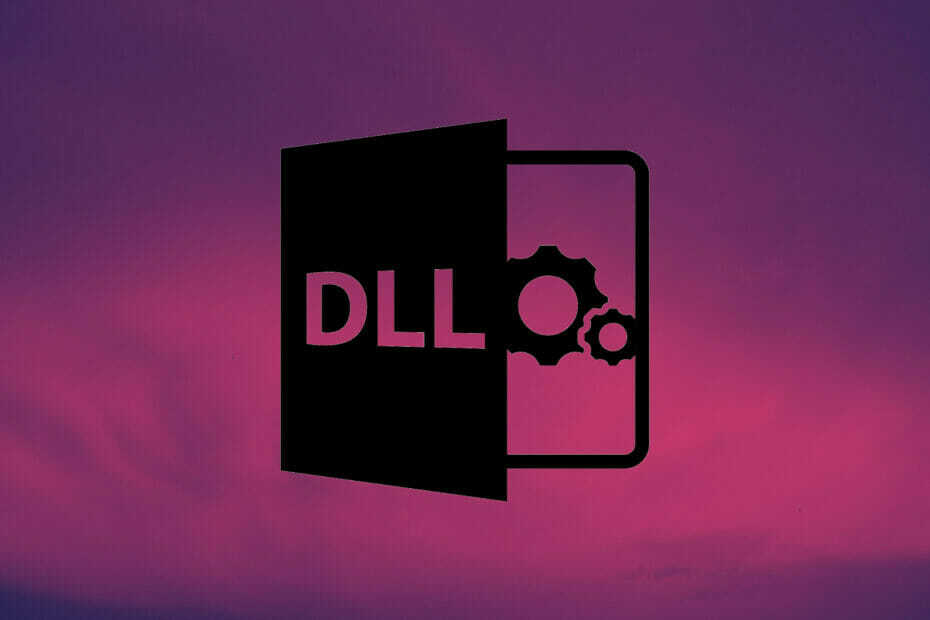
- Преузмите алатку за поправку рачунара Ресторо који долази са патентираним технологијама (патент доступан овде).
- Кликните Покрените скенирање да бисте пронашли проблеме са Виндовсом који би могли да узрокују проблеме са рачунаром.
- Кликните Поправи све да бисте решили проблеме који утичу на сигурност и перформансе рачунара
- Ресторо је преузео 0 читаоци овог месеца.
ДЛЛ (Библиотека динамичких веза) грешке у датотекама су релативно честе у оперативном систему Виндовс.
Неки корисници су на Мицрософтовом форуму поставили поруку о грешци која недостаје мсвцр90.длл која се појави када покушају да покрену одређени софтвер.
Једна од најчешћих порука о грешкама које недостају мсвцр90.длл је:
Програм не може да се покрене јер на вашем рачунару недостаје МСВЦР90.длл. Покушајте да поново инсталирате програм да бисте решили проблем.
Шта је мсвцр90.длл?
Мсвцр90 је датотека Динамиц Линк Либрари повезана са Мицрософт Висуал Студио 2008. Део је сервисног пакета Висуал Ц ++ 2008, а грешка која недостаје мсвцр90.длл често се јавља код старијих софтвера направљених са развојним оквиром Висуал Ц ++ 2008.
Како могу да поправим грешку која недостаје мсвцр90.длл?
1. Инсталирајте Висуал Ц ++ 2008 сервисни пакет 1
- Отворите било Висуал Ц ++ 2008 32-битни или Висуал Ц ++ 64-битни преузмите страницу у прегледачу у зависности од ваших системских захтева.
- притисните Преузимање дугме на страници Висуал Ц ++ 2008.
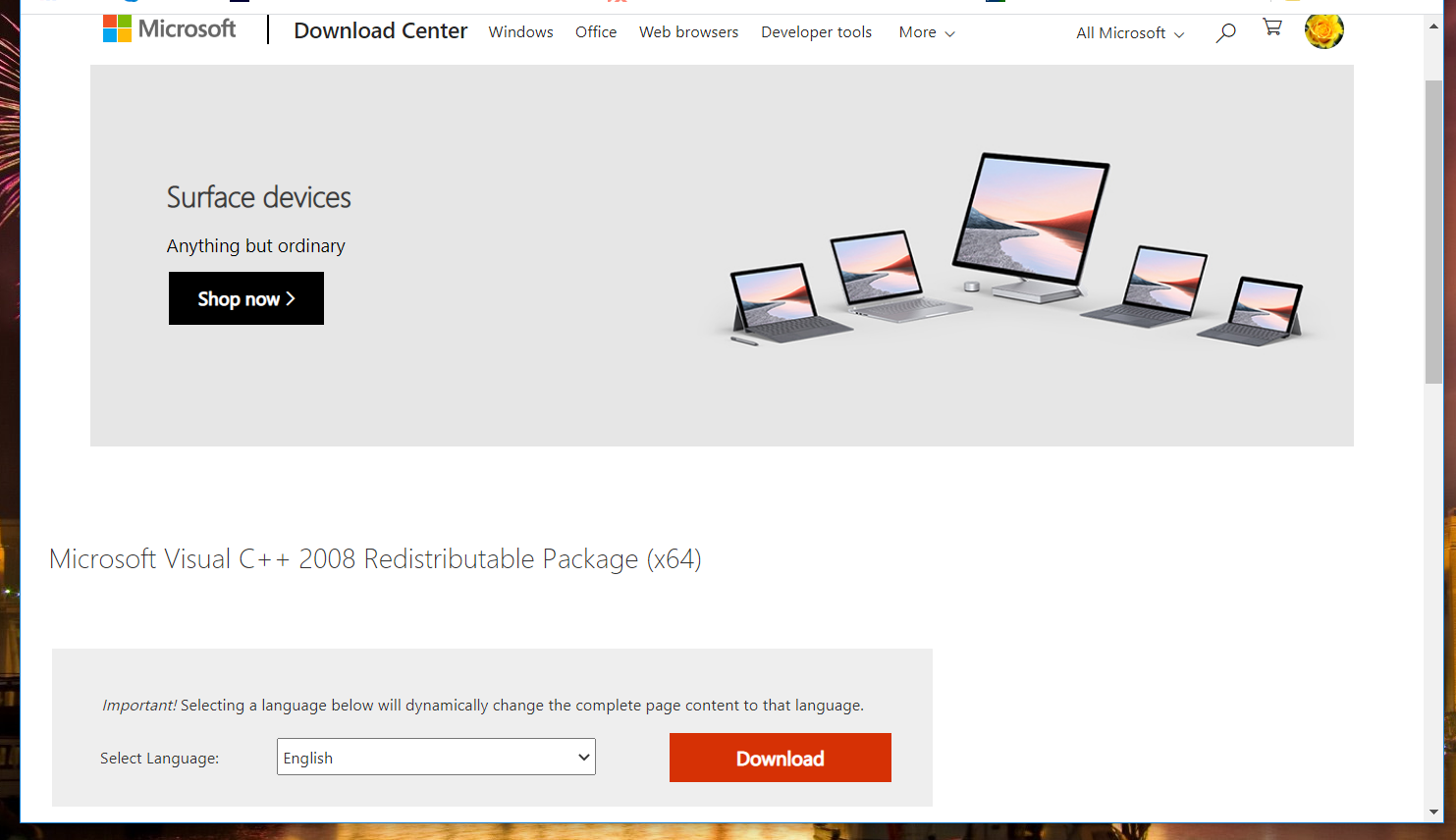
- Отворите прозор Висуал Ц ++ 2008 Редистрибутабле Сетуп.
- Кликните Следећи на тај прозор инсталирати Висуал Ц ++ 2008.
2. Поправите Мицрософт Висуал Ц ++ пакете
- Покрените Рун са Виндовс + Р пречицом на тастатури за ту додатну опрему.
- Унесите ову наредбу за покретање за отварање програма и карактеристика:
аппвиз.цпл - Кликните У реду могућност отварања прозора за деинсталацију на снимку директно испод.
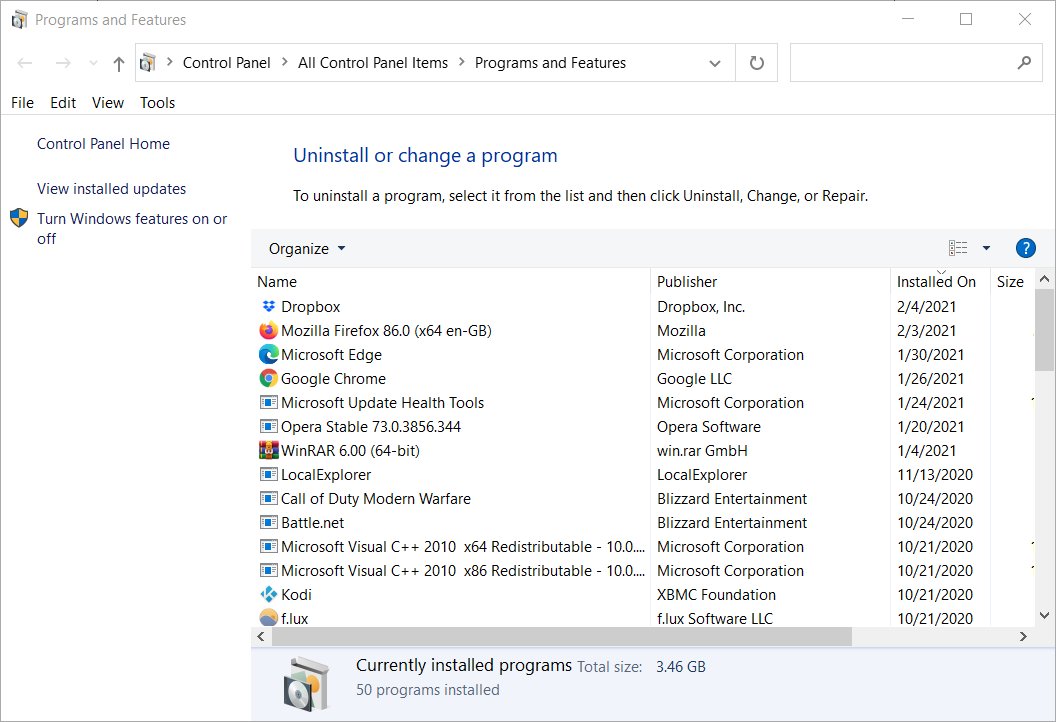
- Кликните десним тастером миша на Висуал Ц ++ пакет да бисте изабрали његов Промена опција.
- Затим кликните на Поправак опција.
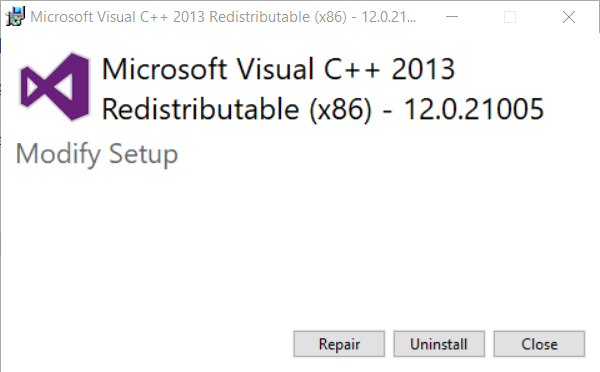
- Поновите горње кораке за све Висуал Ц ++ пакете које можете одабрати а Промена опција за.
3. Поправите апликације за које се јавља грешка која недостаје мсвцр90.длл
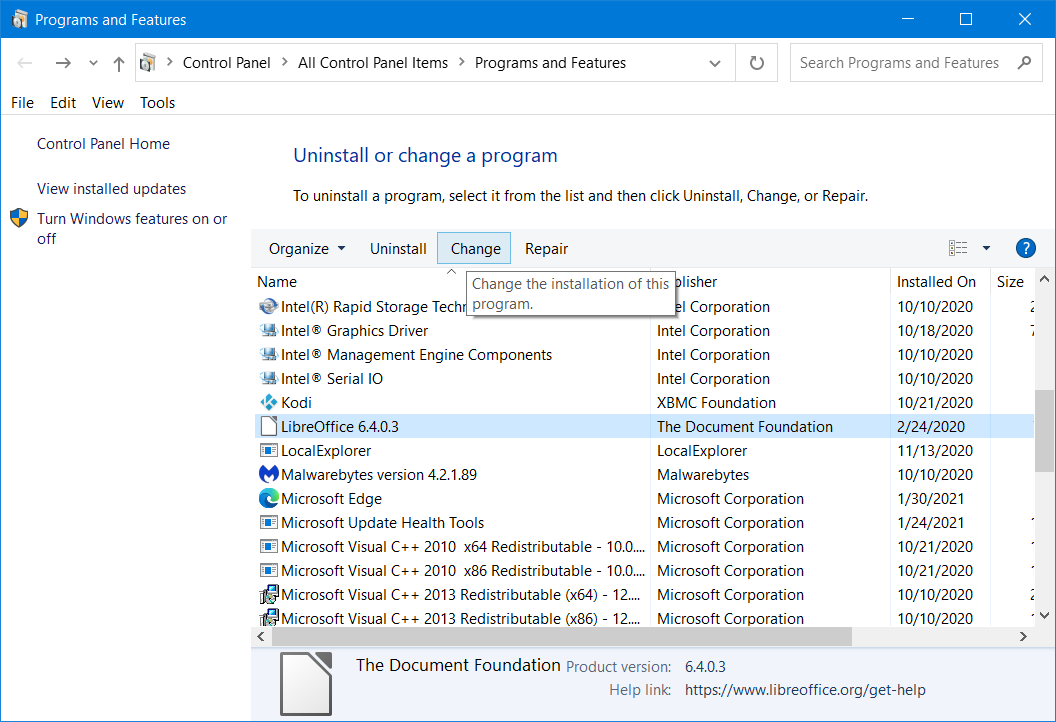
Неке апликације, попут оних из пакета МС Оффице, имају своје могућности поправке.
Ако се ДЛЛ грешка појави за МС Оффице апликацију, покушајте да је одаберете Промена и Поправак опције путем програма и карактеристика.
То можете учинити исто као што је описано за Висуал Ц ++ пакете у резолуцији два.
4. Вратите датотеке у канту за отпатке
- Кликните Рециклажна канта икону на Виндовс радној површини.
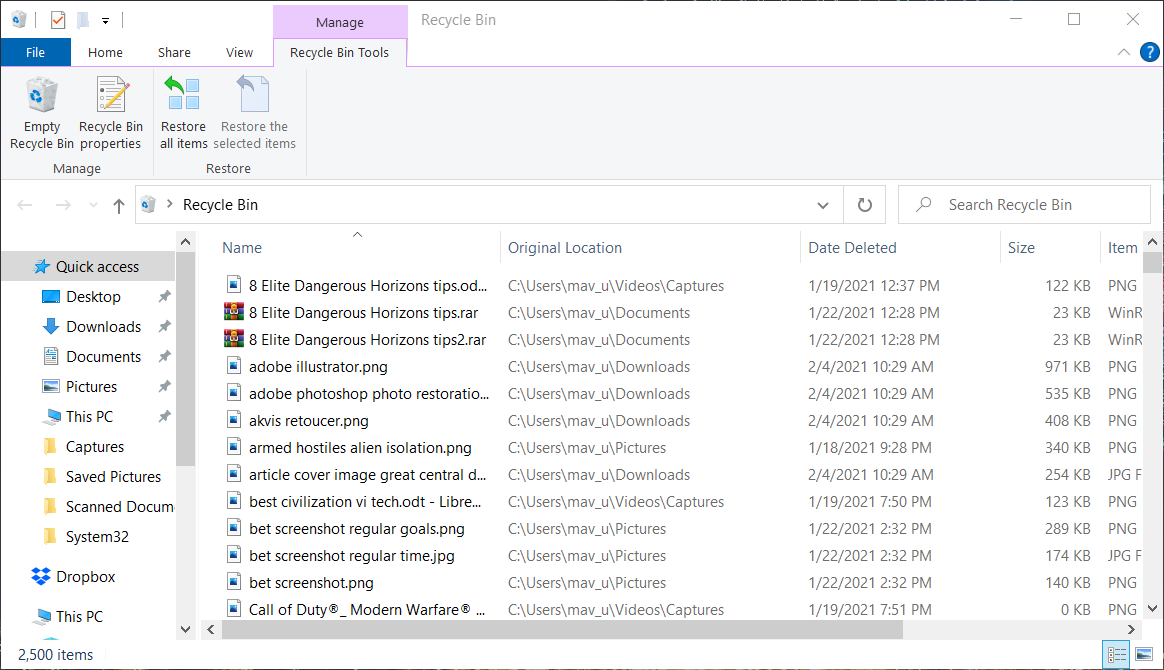
- Затим притисните Вратите све предмете дугме.
- У поље за претрагу можете да унесете мсвцр90.длл. Ако га пронађете, изаберите мсвцр90.длл и кликните Вратите изабране ставке.
5. Вратите Виндовс на ранији датум
- Покрените додатак Рун.
- Унесите ову наредбу за обнављање система у оквир за текст Отвори:
рструи - Кликните У реду да бисте отворили прозор за враћање система.
- Затим одаберите Изаберите друго враћање система и притисните дугме за избор Следећи дугме.

- Ако Систем Ресторе укључује а Прикажи више тачака враћања означите ту опцију.
- Изаберите датум који ће Виндовс вратити у време када на рачунару није постојала грешка мсвцр90.длл.
- Кликните Следећи опција за наставак.
- притисните Заврши дугме за потврду одабране тачке враћања и покретање враћања система.
Белешка: Нећете моћи да изаберете тачке враћања као што је горе наведено ако на рачунару нисте омогућили Опоравак система. Такође имајте на уму да тачке враћања бришу софтвер инсталиран након њихових датума. Кликните Скенирајте за оштећенепрограма дугме у програму Систем Ресторе да бисте видели који софтвер тачка враћања брише.
6. Поново инсталирајте софтвер за који се јавља грешка мсвцр90.длл
- Отворите прозор Рун.
- Укуцајте ову команду у оквир за текст Рун’с Опен:
аппвиз.цпл - Притисните тастер Ентер на тастатури да бисте отворили услужни програм за деинсталацију система Виндовс.
- Изаберите софтвер који приказује поруку о грешци мсвцр90.длл.
- Кликните Деинсталирај дугме за изабрани софтвер.
- Изаберите да опција на свим упитима за потврду који се могу појавити.
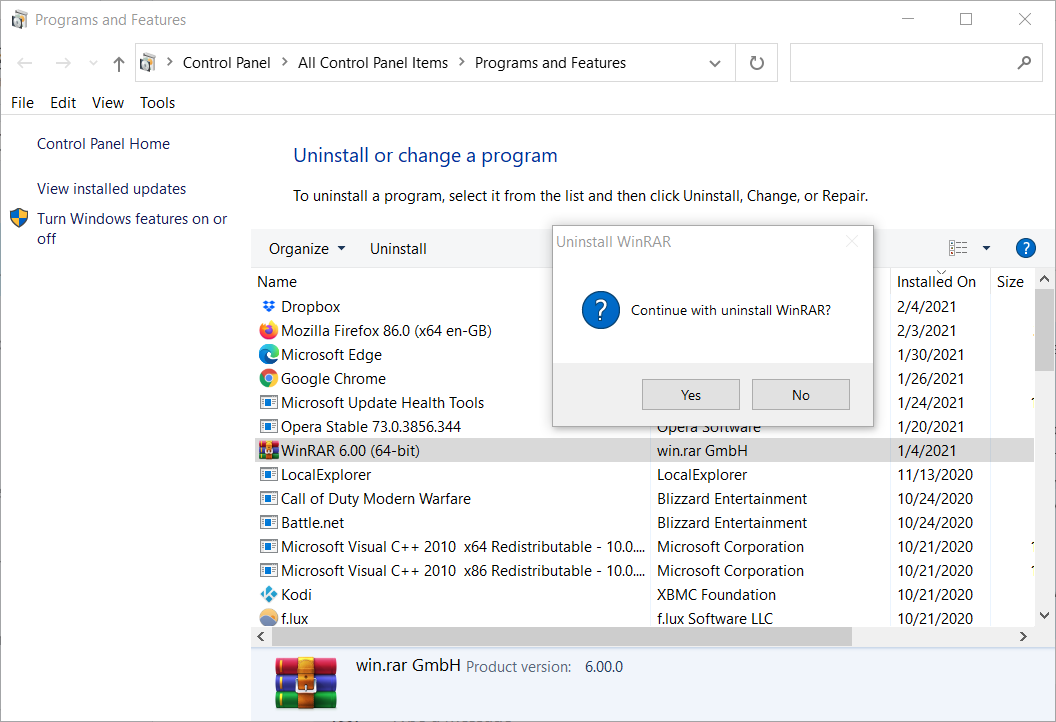
- Поново покрените радну површину или лаптоп након што сте деинсталирали софтвер.
- Преузмите најновију верзију софтвера са његове веб странице.
- Поново инсталирајте софтвер помоћу преузетог програма за инсталирање.
7. Скенирајте системске датотеке
- Притисните тастере Виндовс и С истовремено да бисте отворили оквир за претрагу.
- Тип цмд у оквиру за текст услужног програма за претрагу.
- Кликните десним тастером миша на Цомманд Промпт у резултатима претраге и изаберите Покрени као администратор.
- Унесите ову команду Деплоимент Имаге Сервицинг у Промпт и притисните Ентер:
ДИСМ.еке / Онлине / Цлеануп-имаге / Ресторехеалтх - Након тога унесите ову команду за проверу системских датотека и притисните Ентер:
сфц / сцаннов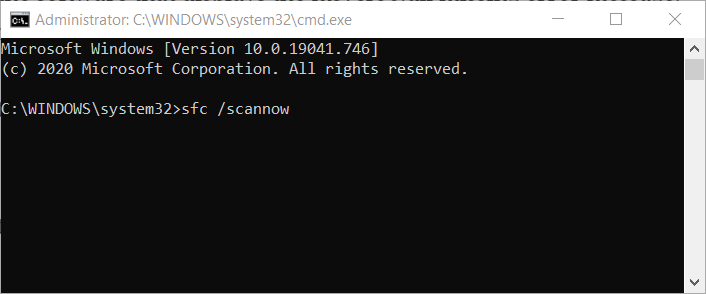
- Сачекајте да Провера системских датотека заврши скенирање.
- Поново покрените радну површину или лаптоп ако скенирање извештава да су поправљене датотеке.
Горе наведене резолуције ће вероватно исправити већину грешака које су недостајале мсвцр90.длл.
Неке од резолуција у нашем општем Како исправити ДЛЛ грешке Водич такође може помоћи у решавању проблема мсвцр90.длл.
 Још увек имате проблема?Поправите их помоћу овог алата:
Још увек имате проблема?Поправите их помоћу овог алата:
- Преузмите овај алат за поправак рачунара оцењено одличним на ТрустПилот.цом (преузимање почиње на овој страници).
- Кликните Покрените скенирање да бисте пронашли проблеме са Виндовсом који би могли да узрокују проблеме са рачунаром.
- Кликните Поправи све да реши проблеме са патентираним технологијама (Ексклузивни попуст за наше читаоце).
Ресторо је преузео 0 читаоци овог месеца.


